Excelで商品などの評価を簡易的に示す場合、REPT関数を使って星評価(スターレーティング)を作成するのが便利です。
目次
REPT関数とは
REPT関数は、特定の文字列を指定した数字分繰り返すことができます。
| 関数 | 役割 |
|---|---|
| REPT(文字列,繰り返し回数) | 特定の文字列を繰り返し表示 |
繰り返し回数は、直接入力することもセルを参照することも可能です。
REPT関数を使って星評価(スターレーティング)を作成する
たとえば、以下のような商品と評価に関する表があったとします。
これでも内容はわかりますが、パッと見てどの商品の評価が高いのか分かりません。そのため、星評価(スターレーティング)を追加して視覚的に分かりやすくしたいと思います。
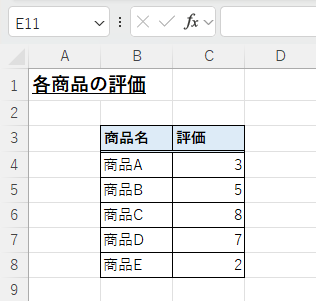
まず、星評価を表示するための列を追加します。
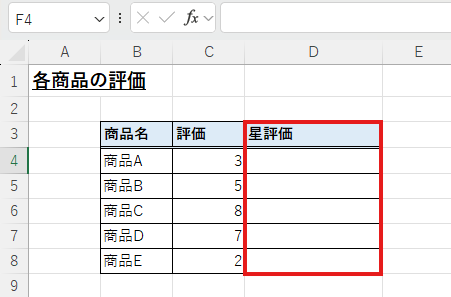
次に商品Aの星評価のセルD4に以下の数式を入力します。これは「★」をセルC4の数字分繰り返すことを意味します。
=REPT(“★”,C4)

そうするとセルD4に「★」が3つ表示されます。
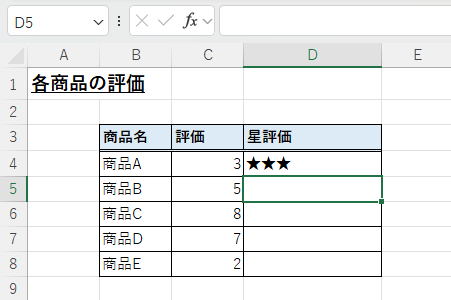
セルD4の数式をコピー&ペーストして、表全体に適用します。そうすると以下のように各商品の星評価が表示されるようになります。
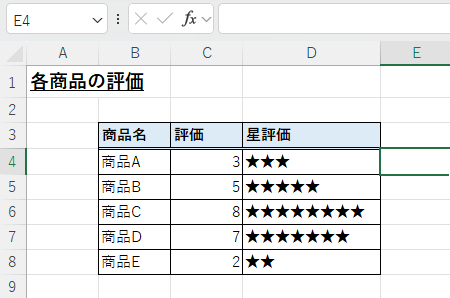
数字よりもどの商品の評価が高いのかパッと見て判断することができます。
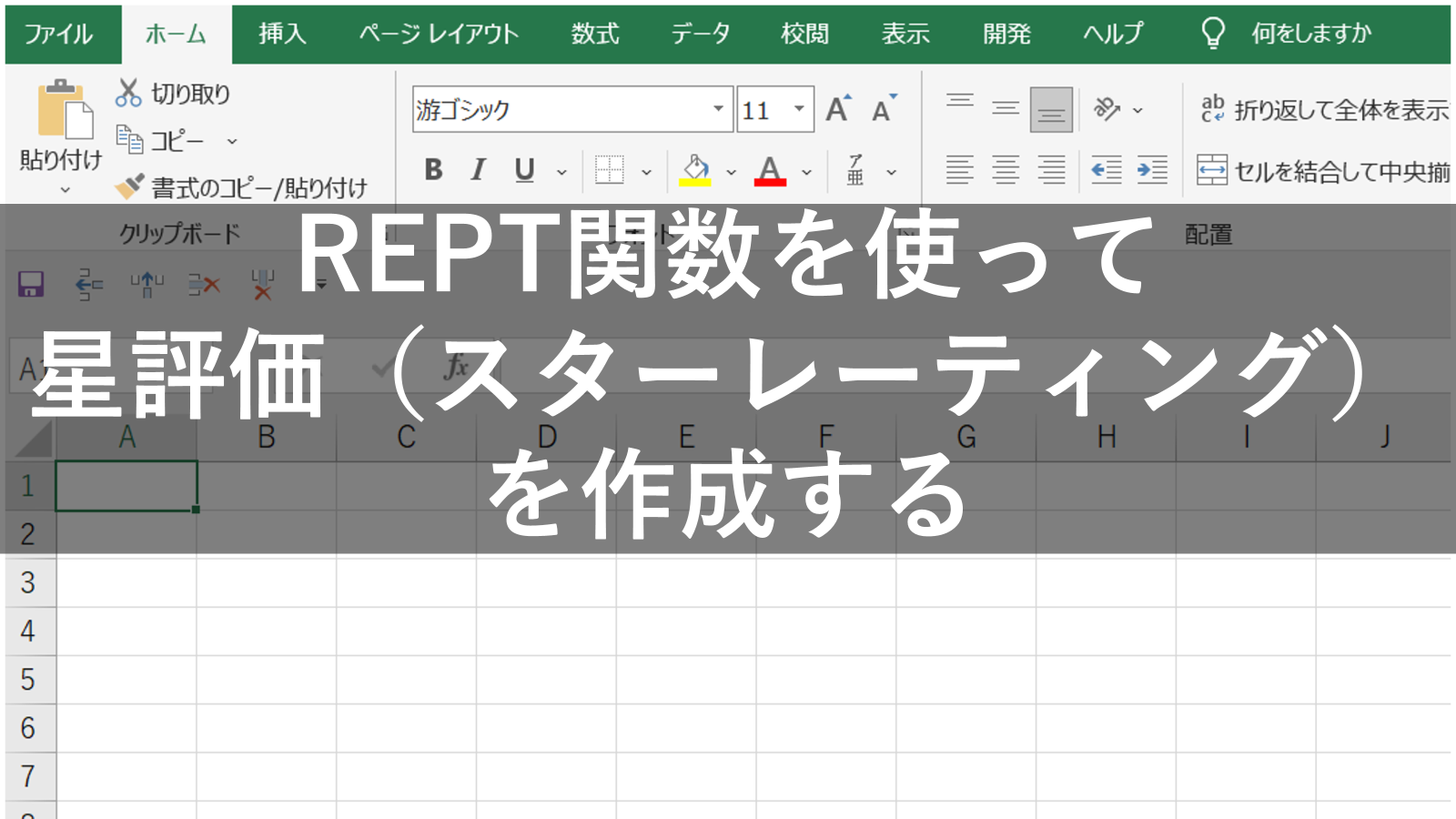










コメント